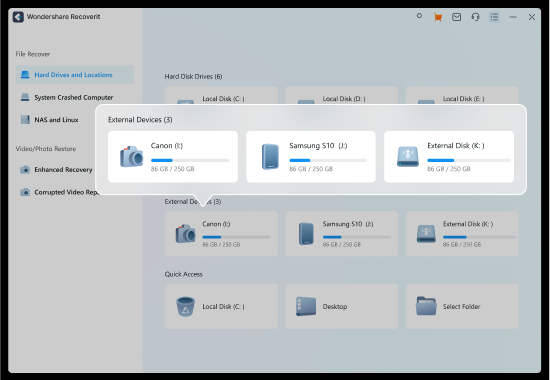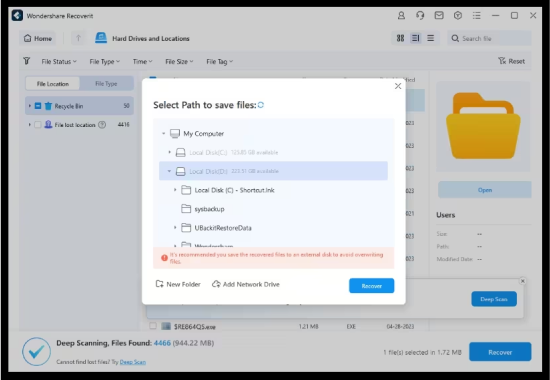การกู้คืนข้อมูลการ์ดหน่วยความจำ
คุณลบภาพสำคัญออกจากการ์ดหน่วยความจำโดยไม่ได้ตั้งใจหรือไม่? Wondershare Recoverit สามารถกู้คืนไฟล์จากการ์ด SD และส่งคืนข้อมูลอันมีค่าของคุณไปยังตำแหน่งที่เหมาะสม ฟีเจอร์เด่นที่ทำให้ Recoverit เป็นตัวเลือกอันดับต้นๆ สำหรับการกู้คืนข้อมูลการ์ดหน่วยความจำ ได้แก่ :
- √ ดึงข้อมูลจากการ์ดหน่วยความจำทุกประเภท และทุกยี่ห้อ
- √ รองรับการกู้คืนไฟล์มากกว่า 1,000 ประเภทที่จัดเก็บไว้ในการ์ดหน่วยความจำ
- √ สามารถกู้คืนข้อมูลได้โดยไม่คำนึงถึงสาเหตุของการสูญเสียข้อมูลในการ์ด SD
- √ อินเทอร์เฟซที่ใช้งานง่ายช่วยให้สามารถกู้คืนข้อมูลการ์ดหน่วยความจำ 3 ขั้นตอนได้อย่างง่ายดาย
- √ เสนอตัวเลือกการสแกนทั้งแบบรวดเร็ว และเชิงลึกเพื่อค้นหา และกู้คืนข้อมูลที่หายไปทั้งหมด
การกู้คืนการ์ดหน่วยความจำอเนกประสงค์:
กู้คืนไฟล์ที่ถูกลบจากการ์ดหน่วยความจำใดๆ ด้วยความมั่นใจ
Wondershare Recoverit นำเสนอโซลูชันการกู้คืนข้อมูลที่ครอบคลุมสำหรับการ์ดหน่วยความจำทุกประเภท ตั้งแต่ microSD ไปจนถึงการ์ด SDHC ที่แยกจากกล้องดิจิตอล โดรน และเครื่องเล่นเกม ทำงานได้อย่างราบรื่นกับการ์ดหน่วยความจำยี่ห้อชั้นนำ เช่น SanDisk®, Samsung®, Canon®, Lexar®, Nikon®, Kingston®, Sony® และ PNY® สำรวจอุปกรณ์ที่หลากหลายที่เข้ากันได้กับ Recoverit และเพลิดเพลินไปกับความเงียบสงบที่ได้รับจากเทคโนโลยีการกู้คืนที่ล้ำสมัยของเรา

CompactFlash (การ์ด CF)

การรักษาความปลอดภัยดิจิทัล (การ์ด SD)

Memory Stick

มัลติมีเดียการ์ด (MMC)

การ์ด MiniSD / MicroSD

การ์ดใหม่หรือการ์ดล้าสมัยอื่น ๆ
การกู้คืนการ์ดหน่วยความจำที่มีประสิทธิภาพ:
จัดการกับสถานการณ์การสูญหายของข้อมูลที่หลากหลายได้อย่างง่ายดาย
ไม่ว่าคุณจะลบไฟล์โดยไม่ตั้งใจ ฟอร์แมตการ์ด SD หรือประสบปัญหาระบบขัดข้อง ซอฟต์แวร์กู้คืนการ์ดหน่วยความจำนี้สามารถช่วยให้คุณกู้คืนข้อมูลที่สูญหายได้อย่างรวดเร็ว และมีประสิทธิภาพ ด้วยอินเทอร์เฟซที่ใช้งานง่าย และฟีเจอร์ขั้นสูง Wondershare Recoverit จึงเป็นโซลูชันที่สมบูรณ์แบบสำหรับทุกคนที่ต้องการกู้คืนไฟล์ที่สูญหายจากการ์ด SD หรือ CF และคืนความอุ่นใจ
การกู้คืนการ์ดหน่วยความจำหลัก:
กู้คืนไฟล์มากกว่า 1,000 ประเภทเพื่อความปลอดภัยของข้อมูลขั้นสูงสุด
Wondershare Recoverit เป็นเลิศในการกู้คืนไฟล์ทุกประเภทที่จัดเก็บไว้ในการ์ด SD หรือการ์ด CF ของคุณ ด้วยการรองรับลายเซ็นไฟล์ที่แตกต่างกันมากกว่า 1,000 ไฟล์ระหว่างการสแกนเชิงลึก ซอฟต์แวร์นี้ช่วยให้มั่นใจในการกู้คืนรูปภาพ วิดีโอ และไฟล์เสียงในการ์ดหน่วยความจำของคุณอย่างครอบคลุม






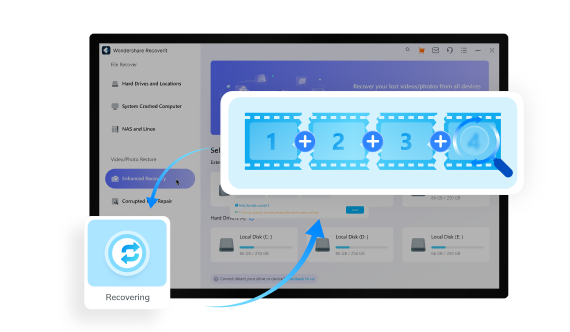
วิธีการกู้คืนไฟล์ที่ถูกลบจากการ์ดหน่วยความจำ
หากต้องการกู้คืนไฟล์ที่สูญหายหรือถูกลบออกจากการ์ดหน่วยความจำโดยใช้ Wondershare Recoverit ให้ทำตามขั้นตอนง่ายๆ เหล่านี้หลังจากดาวน์โหลด และติดตั้งซอฟต์แวร์บน Windows หรือ Mac พีซีของคุณ ด้วย Recoverit คุณสามารถสแกน และดูตัวอย่างไฟล์ได้อย่างอิสระ นอกจากนี้ Recoverit เวอร์ชัน การกู้คืนข้อมูลฟรี ยังช่วยให้คุณสามารถกู้คืนข้อมูลได้สูงสุดถึง 100 MB โดยไม่ต้องอัปเกรดเป็นเวอร์ชันที่ต้องชำระเงิน
-
ขั้นตอนที่ 1: เลือกการ์ดหน่วยความจำเปิดโปรแกรม ในอินเทอร์เฟซ ฮาร์ดไดรฟ์ และตำแหน่ง ให้เลือกการ์ด SD, การ์ด CF, การ์ด MMC หรือการ์ดหน่วยความจำอื่นๆ ที่เชื่อมต่อกับคอมพิวเตอร์ที่คุณต้องการกู้คืนข้อมูล Recoverit จะเริ่มต้นทั้ง สแกนเร็ว และ สแกนลึก พร้อมกันสำหรับไฟล์ที่สูญหายเมื่อเลือกการ์ดหน่วยความจำ
-
ขั้นตอนที่ 2: สแกนหาข้อมูลที่สูญหายไฟล์ที่สแกนจะค่อยๆ ปรากฏบนหน้าจอ และผู้ใช้สามารถหยุดการสแกนได้ตลอดเวลาเมื่อพบไฟล์ที่ต้องการแล้ว ด้วยฐานข้อมูลการกู้คืนที่ครอบคลุม Recoverit จดจำไฟล์ประเภทต่างๆ มากกว่า 1,000 ประเภทในระหว่างขั้นตอนการสแกน ครอบคลุมไฟล์หลากหลายประเภทที่ใช้งานกันทั่วไปในการ์ดหน่วยความจำ และอุปกรณ์ดิจิทัล
-
2.1 ใช้งาน “ตัวกรอง” เพื่อจัดเรียงไฟล์ที่ต้องการอย่างรวดเร็วคุณสามารถจัดหมวดหมู่ไฟล์ที่สแกนตามประเภทไฟล์ วันที่ ขนาดไฟล์ และเกณฑ์อื่นๆ ได้อย่างง่ายดาย ตัวอย่างเช่น คุณสามารถเลือกดูภาพ วิดีโอ เสียง เอกสาร ไฟล์เก็บถาวร และประเภทไฟล์เฉพาะอื่นๆ เพื่อปรับปรุงการค้นหาของคุณ เหตุใดจึงต้องเสียเวลาค้นหาทุกสิ่งในเมื่อคุณสามารถมุ่งความสนใจไปที่วิดีโอที่สามารถกู้คืนได้สำเร็จเท่านั้น
-
2.2 ใช้งานฟังก์ชัน "ค้นหา" เพื่อค้นหาไฟล์หากคุณมีชื่อไฟล์อยู่ในใจ เพียงป้อนชื่อไฟล์ลงในแถบค้นหาของแอปพลิเคชันกู้คืนข้อมูลการ์ดหน่วยความจำ ฟังก์ชันการค้นหารองรับการใช้ไวด์การ์ด ช่วยให้คุณสามารถค้นหาไฟล์ได้อย่างรวดเร็วโดยการป้อนชื่อไฟล์บางส่วนหรือคำสำคัญที่เกี่ยวข้อง ฟีเจอร์นี้ช่วยให้คุณประหยัดเวลาอันมีค่าโดยไม่จำเป็นต้องเรียงลำดับผลลัพธ์การกู้คืนด้วยตนเอง
-
2.3 ดูตัวอย่าง และซ่อมแซมไฟล์Recoverit รองรับการแสดงตัวอย่างไฟล์ทั่วไปทุกประเภท เวอร์ชันทดลองใช้งานสามารถดูตัวอย่างวิดีโอได้สูงสุด 30 วินาที นอกจากนี้ ฟีเจอร์แสดงตัวอย่างจะซ่อมแซมไฟล์เอกสาร และรูปภาพที่เสียหายโดยอัตโนมัติ เพื่อให้มั่นใจถึงประสบการณ์การแสดงตัวอย่างที่ราบรื่น หากคุณพบไฟล์วิดีโอที่เสียหาย คุณสามารถใช้ฟีเจอร์การซ่อมแซมวิดีโอเพื่อซ่อมแซมหลังจากกระบวนการกู้คืนได้
-
-
ขั้นตอนที่ 3: กู้คืนไฟล์จากการ์ดหน่วยความจำสุดท้าย เลือกไฟล์ที่คุณต้องการกู้คืนแล้วคลิก กู้คืน Recoverit จะแจ้งให้คุณเลือกเส้นทางปลายทางสำหรับบันทึกไฟล์ที่กู้คืน ไม่แนะนำให้บันทึกลงในการ์ด SD ที่ข้อมูลสูญหาย เพื่อหลีกเลี่ยงความเสียหายของไฟล์หรือการเขียนทับข้อมูลที่อาจเกิดขึ้นในระหว่างกระบวนการกู้คืน
ข้อมูลจำเพาะทางเทคนิคของ Wondershare Recoverit
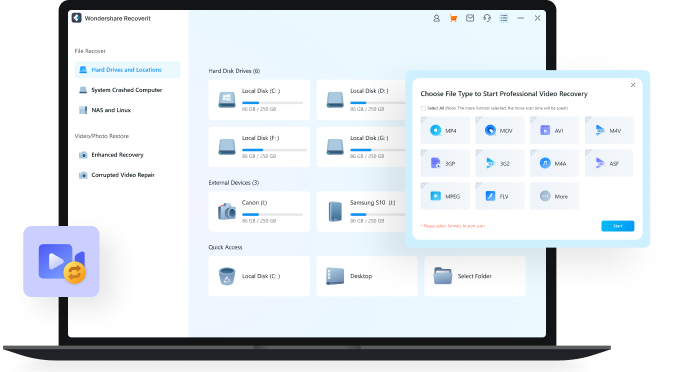
-
ระบบปฏิบัติการที่รองรับ:
Windows 11 / 10 / 8.1 / 8 / 7 / Vista
Windows เซิร์ฟเวอร์ 2003 - 2022
macOS 10.10 หรือใหม่กว่า -
ระบบไฟล์ที่รองรับ:
exFAT, FAT16, FAT32, NTFS, ReFS, HFS และ HFS +, APFS, RAID, JFS, BTRFS, XFS, BFS, EXT4 และดิสก์ RAW ใดๆ -
พื้นที่ฮาร์ดดิสก์:
พื้นที่ขั้นต่ำ 56MB สำหรับการติดตั้ง
ตารางเปรียบเทียบซอฟต์แวร์กู้คืนการ์ดหน่วยความจำที่ดีที่สุด
เนื่องจากมีแอปพลิเคชันกู้คืนข้อมูลมากมายสำหรับการ์ด SD การค้นหาแอปพลิเคชันที่ตรงกับความต้องการเฉพาะของคุณจึงเป็นเรื่องยาก เพื่อช่วยคุณในการตัดสินใจอย่างมีข้อมูล เราได้รวบรวมการเปรียบเทียบเครื่องมือการกู้คืนยอดนิยมห้ารายการในตลาด สำรวจคุณลักษณะต่างๆ ที่แต่ละโซลูชันมีให้ และเลือกคุณลักษณะที่ตรงกับความต้องการของคุณมากที่สุด เพื่อให้มั่นใจว่า สามารถกู้คืนข้อมูลในการ์ดหน่วยความจำได้สำเร็จ

Wondershare
Recoverit |

|

การกู้คืนข้อมูล
พลังงาน minitool |

|

|
|
|---|---|---|---|---|---|
| อินเทอร์เฟซผู้ใช้งานสมัยใหม่ | (เครื่องมือ GLI) | ||||
| ระบบไฟล์การ์ดหน่วยความจำที่รองรับ | exFAT, FAT16, FAT32, NTFS, ReFS, HFS +, HFS ที่เข้ารหัส, HFSX, APFS, BTRFS, XFS, BFS, EXT4 | exFAT, FAT16, FAT32, NTFS, HFS +, APFS, EXT2 / 3 / 4 | FAT12, FAT16, FAT32, exFAT, VFAT, NTFS, NTFS5 | exFAT, FAT16, FAT32, NTFS, EXT2 / 3 / 4 | FAT12, FAT16, FAT32, exFAT, NTFS, HFS, HFS+, HFSX, JFS, BTRFS, XFS, EXT2 / 3 / 4 |
| ประเภทไฟล์ที่รองรับ | มากกว่า 1,000 | มากกว่า 400 | มากกว่า 100 | มากกว่า 50 | มากกว่า 100 |
| การกู้คืนการ์ดหน่วยความจำที่เสียหาย | |||||
| การกู้คืนการ์ดหน่วยความจำที่ฟอร์แมตแล้ว | |||||
| การกู้คืนการ์ดหน่วยความจำ RAW | |||||
| การกู้คืนภาพถ่าย RAW | การสนับสนุนที่จำกัด | การสนับสนุนที่จำกัด | การสนับสนุนที่จำกัด | ||
| การจับคู่ชิ้นส่วนวิดีโอ | |||||
| ดำเนินการสแกนต่อ | |||||
| ดูตัวอย่างไฟล์ | การสนับสนุนที่จำกัด | การสนับสนุนที่จำกัด | |||
| ซ่อมเอกสาร / ภาพถ่าย / วิดีโอ | |||||
| ราคา | เริ่มต้นที่ 59.99 ดอลลาร์สหรัฐ | 89 ดอลลาร์สหรัฐ | เริ่มต้นที่ 69.99 ดอลลาร์สหรัฐ | เริ่มต้นที่ 24.95 ดอลลาร์สหรัฐ | ฟรี และโอเพ่นซอร์ส |
จะทำอย่างไรเมื่อข้อมูลการ์ดหน่วยความจำ SD สูญหาย
หากคุณสังเกตเห็นรูปถ่ายที่เสียหายหรือหายไปในการ์ด SD คุณอาจรู้สึกอยากลองแก้ไขปัญหาด้วยตัวเอง อย่างไรก็ตาม สิ่งสุดท้ายที่คุณต้องการคือ ทำให้การ์ด SD ของคุณเสียหายเพิ่มเติมหรือลบรูปภาพเพิ่มเติมโดยไม่ตั้งใจ วิธีที่ดีที่สุดในการกู้คืนรูปภาพของคุณ และป้องกันการสูญเสียในอนาคตคือ:
เคล็ดลับในการป้องกันการสูญเสียไฟล์การ์ดหน่วยความจำ
ความเสียหายของข้อมูลในการ์ดหน่วยความจำเป็นเรื่องปกติ และบางครั้งข้อมูลสูญหายก็ไม่สามารถป้องกันได้ อย่างไรก็ตาม เราขอแนะนำให้ปฏิบัติตามเคล็ดลับเหล่านี้เพื่อลดความเสี่ยงของความล้มเหลวที่อาจเกิดขึ้น และดูแลการ์ด SD ของคุณอย่างดีที่สุด
-
เคล็ดลับที่ 1: ใช้คำสั่ง "Eject" เพื่อถอดการ์ดออกอย่างปลอดภัย
เมื่อคุณดูหรือถ่ายโอนไฟล์บนคอมพิวเตอร์ของคุณเสร็จแล้ว ให้คลิกขวาที่ไอคอนการ์ด SD แล้วเลือก “Eject” ตอนนี้ คุณสามารถนำการ์ดออกได้โดยไม่ต้องเสี่ยงต่อการถูกลบหรือเสียหายโดยไม่ตั้งใจ
-
เคล็ดลับ 2: เก็บบัตรของคุณไว้ในที่แห้ง และเย็น
สภาพอากาศที่ร้อน เย็น หรือชื้นอาจทำให้การ์ด SD ของคุณเสียหายได้ เราขอแนะนำให้เก็บการ์ดของคุณไว้ในที่แห้ง และเย็น และจำกัดการสัมผัสกับสภาพอากาศที่รุนแรง
-
เคล็ดลับ 3: อยู่ห่างจากไวรัส
ทุกครั้งที่คุณเชื่อมต่อการ์ด SD เข้ากับอุปกรณ์ คุณจะเสี่ยงต่อการติดมัลแวร์หรือไวรัส ใช้เฉพาะอุปกรณ์ที่ได้รับการยืนยันว่า ปราศจากไวรัสเท่านั้น
-
เคล็ดลับ 4: จัดการการ์ด SD อย่างนุ่มนวล
การ์ด SD อาจเสียหายได้ง่ายโดยการใส่ และถอดออกจากอุปกรณ์โดยประมาณ สิ่งนี้อาจทำให้ข้อมูลสูญหายได้ และควรหลีกเลี่ยง

-
เคล็ดลับที่ 5: สำรองข้อมูลในการ์ดหน่วยความจำ
การสำรองข้อมูลช่วยให้คุณสามารถกู้คืนไฟล์จากการ์ดหน่วยความจำโดยไม่ต้องใช้ซอฟต์แวร์ ถือเป็นแนวทางปฏิบัติอันทรงคุณค่าที่คุณควรทำเป็นประจำ
รีวิวผู้ใช้งาน
ดูสิ่งที่ผู้ใช้งานของเราถามบ่อยๆ
-
วิธีการกู้คืนไฟล์ที่ถูกลบจากการ์ด SD?คุณสามารถกู้คืนไฟล์ที่ถูกลบจากการ์ด SD โดยใช้ Wondershare Recoverit ทำตามขั้นตอนด้านล่าง:
1. ดาวน์โหลด และติดตั้ง Wondershare Recoverit บนคอมพิวเตอร์ของคุณ
2. เชื่อมต่อการ์ด SD เข้ากับคอมพิวเตอร์ของคุณโดยใช้เครื่องอ่านการ์ดหรือโดยการเชื่อมต่ออุปกรณ์โดยตรง
3. เปิด Recoverit และเลือกการ์ด SD เป็นตำแหน่งที่จะสแกนหาไฟล์ที่ถูกลบ
4. รอให้การสแกนเสร็จสิ้น จากนั้น ดูตัวอย่างไฟล์ที่ค้นพบ
5. เลือกไฟล์ที่คุณต้องการกู้คืน และคลิกที่ปุ่ม กู้คืน
6. เลือกตำแหน่งบนคอมพิวเตอร์ของคุณเพื่อบันทึกไฟล์ที่กู้คืน (อย่าบันทึกกลับไปยังการ์ด SD เพื่อหลีกเลี่ยงการเขียนทับข้อมูล)
7. รอให้กระบวนการกู้คืนเสร็จสิ้น เมื่อการกู้คืนเสร็จสมบูรณ์ คุณสามารถเข้าถึงไฟล์ที่กู้คืนบนคอมพิวเตอร์ของคุณได้ -
ฉันสามารถกู้คืนรูปภาพจากการ์ด SD ที่ฟอร์แมตโดยไม่ตั้งใจได้หรือไม่?ใช่ มักจะสามารถกู้คืนไฟล์ที่ถูกลบจากการ์ด SD ที่ฟอร์แมตแล้วได้โดยใช้ซอฟต์แวร์กู้คืนข้อมูลเฉพาะทาง ต่อไปนี้เป็นวิธีการกู้คืนข้อมูลจากการ์ดหน่วยความจำที่ฟอร์แมตด้วย Wondershare Recoverit:
1. ดาวน์โหลด และติดตั้ง Wondershare Recoverit บนคอมพิวเตอร์ของคุณ
2. เชื่อมต่อการ์ดหน่วยความจำที่ฟอร์แมตเข้ากับคอมพิวเตอร์ของคุณโดยใช้เครื่องอ่านการ์ดหรือโดยการเชื่อมต่ออุปกรณ์โดยตรง
3. เปิด Wondershare Recoverit และเลือกการ์ดหน่วยความจำที่ฟอร์แมตแล้วเป็นตำแหน่งเป้าหมายในการกู้คืนข้อมูล
4. คลิกที่ปุ่ม เริ่ม เพื่อเริ่มกระบวนการสแกน
5. รอให้กระบวนการสแกนเสร็จสิ้น Recoverit จะค้นหาไฟล์ที่สามารถกู้คืนได้อย่างละเอียดในการ์ดหน่วยความจำที่ฟอร์แมตแล้ว
6. เมื่อการสแกนเสร็จสิ้น คุณสามารถดูตัวอย่างไฟล์ที่กู้คืน และเลือกไฟล์ที่คุณต้องการกู้คืน
7. สุดท้าย คลิกที่ปุ่ม กู้คืน เพื่อเริ่มกระบวนการกู้คืน
กรุณาจำไว้ว่า สิ่งสำคัญคือ ต้องหยุดใช้การ์ดหน่วยความจำที่ฟอร์แมตทันทีหลังจากการฟอร์แมต เพื่อเพิ่มโอกาสในการกู้คืนข้อมูลได้สำเร็จ -
ฉันสามารถกู้คืนรูปภาพจากการ์ดหน่วยความจำที่เสียหายได้หรือไม่?ในบางกรณี สามารถกู้คืนรูปภาพจากการ์ดหน่วยความจำที่เสียหายได้ อย่างไรก็ตาม โอกาสในการประสบความสำเร็จขึ้นอยู่กับขอบเขตของความเสียหายและส่วนประกอบการจัดเก็บข้อมูลยังคงไม่เสียหายหรือไม่
-
การกู้คืนการ์ดหน่วยความจำใช้เวลานานเท่าใด?ระยะเวลาในการกู้คืนการ์ดหน่วยความจำจะแตกต่างกันไปขึ้นอยู่กับปัจจัยต่างๆ เช่น ขนาดของการ์ดหน่วยความจำ ความซับซ้อนของกระบวนการกู้คืน และทรัพยากรที่มีอยู่ อาจมีตั้งแต่ไม่กี่วินาทีไปจนถึง 2 - 3 ชั่วโมง แต่ใน Wondershare Recoverit หลังจากการทดสอบนับล้านครั้ง ก็พิสูจน์แล้วว่าความเร็วในการสแกนได้รับการปรับปรุงอย่างมากเมื่อเทียบกับซอฟต์แวร์กู้คืนข้อมูลทั่วไป
-
เป็นไปได้หรือไม่ที่จะกู้คืนไฟล์จากการ์ด SD ที่เสียหายจากน้ำบางครั้งอาจเป็นไปได้ที่จะกู้คืนไฟล์จากการ์ด SD ที่เสียหายจากน้ำ อย่างไรก็ตาม การดำเนินการในทันทีเป็นสิ่งสำคัญอย่างยิ่งในการลดโอกาสที่จะเกิดความเสียหายถาวร ต่อไปนี้เป็นวิธีการกู้คืนไฟล์จากการ์ดหน่วยความจำที่เสียหายจากน้ำด้วย Wondershare Recoverit:
1. ถอดการ์ด SD ที่เสียหายจากน้ำออกจากอุปกรณ์
2. ค่อยๆ ซับให้แห้งโดยใช้ผ้านุ่มหรือกระดาษทิชชูเพื่อขจัดความชื้นส่วนเกิน ตรวจสอบให้แน่ใจว่า การ์ดแห้งสนิทก่อนดำเนินการต่อ
3. เชื่อมต่อการ์ด SD เข้ากับคอมพิวเตอร์ของคุณ ตรวจสอบให้แน่ใจว่า คอมพิวเตอร์รู้จักการ์ด
4. เปิด Wondershare Recoverit หลังจากดาวน์โหลด และติดตั้งลงในคอมพิวเตอร์ของคุณ
5. ในอินเทอร์เฟซ Recoverit ให้เลือกการ์ดหน่วยความจำที่เสียหายจากน้ำเป็นตำแหน่งเป้าหมายสำหรับการกู้คืน
6. คลิก สแกน เพื่อเริ่มกระบวนการสแกน
7. เมื่อการสแกนเสร็จสิ้น รายการไฟล์ที่สามารถกู้คืนได้จะปรากฏขึ้น
8. ดูตัวอย่างไฟล์เพื่อให้แน่ใจว่า ไฟล์มีความสมบูรณ์ และเลือกไฟล์ที่คุณต้องการกู้คืน
9. คลิก กู้คืน เพื่อเริ่มกระบวนการกู้คืน เลือกตำแหน่งจัดเก็บข้อมูลอื่นบนคอมพิวเตอร์ของคุณเพื่อบันทึกไฟล์ที่กู้คืน หลีกเลี่ยงการบันทึกข้อมูลกลับไปยังการ์ดหน่วยความจำที่เสียหายจากน้ำเพื่อป้องกันการเขียนทับข้อมูล -
ฉันสามารถกู้คืนวิดีโอจากการ์ดหน่วยความจำที่เสียหายได้หรือไม่?ใช่ คุณสามารถกู้คืนวิดีโอจากการ์ดหน่วยความจำที่เสียหายได้ ซอฟต์แวร์กู้คืนวิดีโอระดับมืออาชีพมักจะสามารถแตกไฟล์ได้แม้จะมาจากการ์ดที่เสียหายบางส่วนก็ตาม ต่อไปนี้เป็นวิธีการกู้คืนวิดีโอจากการ์ดหน่วยความจำที่เสียหายด้วย Wondershare Recoverit:
1. เชื่อมต่อการ์ดหน่วยความจำที่เสียหายเข้ากับคอมพิวเตอร์ของคุณ ตรวจสอบให้แน่ใจว่า คอมพิวเตอร์รู้จักการ์ด
2. เปิด Wondershare Recoverit หลังจากดาวน์โหลด และติดตั้ง
3. เลือกตัวเลือก การกู้คืนขั้นสูง และเลือกการ์ดหน่วยความจำที่เสียหายเป็นตำแหน่งเป้าหมายสำหรับการกู้คืน
4. เลือกรูปแบบวิดีโอสำหรับการสแกนเชิงลึก การสแกนเชิงลึกสามารถค้นหา รวบรวม และจับคู่ส่วนย่อยของวิดีโอได้โดยอัตโนมัติ เพื่อให้แน่ใจว่า ไฟล์วิดีโอที่กู้คืนจะสามารถเล่นได้
5. คลิก เริ่ม เพื่อเริ่มกระบวนการกู้คืนการ์ดหน่วยความจำ Recoverit จะทำการสแกนวิดีโอที่สามารถกู้คืนได้อย่างรวดเร็ว และเชิงลึกพร้อมกัน
6. เมื่อการสแกนเสร็จสิ้น รายการวิดีโอที่สามารถกู้คืนได้จะปรากฏขึ้น ดูตัวอย่างวิดีโอเพื่อตรวจสอบเนื้อหา และคุณภาพ
7. เลือกวิดีโอที่คุณต้องการกู้คืน และคลิก กู้คืน เพื่อเริ่มกระบวนการกู้คืนวิดีโอ -
ฉันควรทำอย่างไรหากอุปกรณ์ไม่รู้จักการ์ดหน่วยความจำของฉัน?หากอุปกรณ์ตรวจไม่พบการ์ดหน่วยความจำของคุณ ให้ลองทำความสะอาดหน้าสัมผัสการ์ด ตรวจดูให้แน่ใจว่า ได้เสียบอย่างถูกต้อง และลองใช้บนอุปกรณ์หรือเครื่องอ่านการ์ดอื่น หากปัญหายังคงอยู่ อาจมีปัญหากับส่วนประกอบภายในของการ์ด และอาจจำเป็นต้องได้รับความช่วยเหลือจากผู้เชี่ยวชาญ
-
เป็นไปได้หรือไม่ที่จะกู้คืนไฟล์จากการ์ด SD ที่ถูกเขียนทับ?ขออภัย หากการ์ด SD ถูกเขียนทับด้วยข้อมูลใหม่ โอกาสในการกู้คืนไฟล์ต้นฉบับนั้นมีน้อยมาก จำเป็นอย่างยิ่งที่จะต้องหยุดใช้การ์ดเมื่อคุณทราบว่า ข้อมูลสูญหายเพื่อเพิ่มความเป็นไปได้ในการกู้คืนให้สำเร็จก่อนที่จะเขียนทับ
ดูเคล็ดลับ และเทคนิคที่เรานำเสนอ